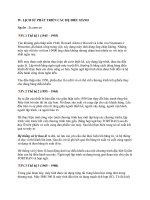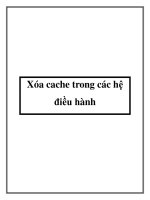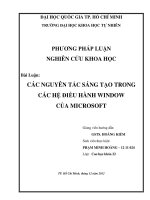Xóa cache trong các hệ điều hành pps
Bạn đang xem bản rút gọn của tài liệu. Xem và tải ngay bản đầy đủ của tài liệu tại đây (126.83 KB, 4 trang )
Xóa cache trong các hệ điều hành
Bộ nhớ Cache đóng một vai trò quan trọng trong khi truy cập dữ liệu, góp
phần quyết định tốc độ của máy tính, và cũng có vị trí đặc biệt với những
người dùng lướt web. Rất nhiều lần, chúng ta gặp phải khó khăn trong việc
truy cập vào một số URL do bị lỗi DNS Cache cục bộ. Sau đây là các bước
để xóa bộ nhớ Cache cục bộ trên các hệ thống điều hành khác nhau:
A. Làm sạch bộ nhớ Cache trong các hệ điều hành Windows
Phần này sẽ giới thiệu cách xóa dữ liệu bộ nhớ Cache trong Windows
XP,Windows Vista và Windows 7:
1. Nhấp chuột vào Start
2. Chọn Run (hoặc đơn giản là nhấn kết hợp phím Win + R).
3. Gõ “cmd” không kèm dấu nháy kép.
4. Tại dấu nhắc dòng lệnh trong cửa sổ Command Prompt gõ
C:\User\Dinesh>ipconfig /flushdns
Lệnh này sẽ xóa DNS Cache/history
5. Sau đó, bạn sẽ thấy một thông báo “Successfully flushed the DNS
Resolver Cache” cho biết đã xóa DNS Cache trên máy tính của bạn
B. Làm sạch bộ nhớ Cache trong Linux
NSCD (Caching vụ dịch vụ tên Daemon) là một trong những ứng dụng
Linux phổ biến nhất được sử dụng DNS Cache. Nếu bạn đã cài đặt NSCD
thì sau đó bạn có thể làm sạch DNS Cache của bạn bằng cách thực hiện một
trong các lệnh dưới đây trong Terminal/Shell:
1. Làm sạch DNS Cache cho người dùng hiện tại
Mở cửa sổ Terminal và gõ lệnh sau đây:
# nscd -i hosts
2. Làm sạch Cache cho tất cả người dùng
Chạy lệnh dưới đây:
#nscd -I hosts
C. Làm sạch bộ nhớ Cache trong Mac OS
Trong phần này sẽ có hai cách làm khác nhau, bởi vì các lệnh được sử dụng
cho các hệ điều hành Mac X 10.5.2 trở lên và Mac OS X Leopard thì khác
với các lệnh dùng cho Mac OS X 10.5.1 trở xuống.
• Với Mac X 10.5.2 trở lên và Mac OS X Leopard
1. Trước tiên, nhấp chuột vào biểu tượng Finder trong Dock
2. Mở thư mục Applications
3. Chọn Utilities.
4. Mở Terminal.
5. Gõ dòng lệnh dưới đây trong cửa sổ Terminal:
# dsCacheutil –flushCache
• Với Mac OS X 10.5.1 trở xuống
1. Nhấp chuột vào biểu tượng Finder trong Dock
2. Mở thư mục Applications
3. Chọn Utilities.
4. Mở Terminal.
5. Gõ dòng lệnh dưới đây trong cửa sổ Terminal:
# lookupd -flushCache
Sam (Theo techstroke)